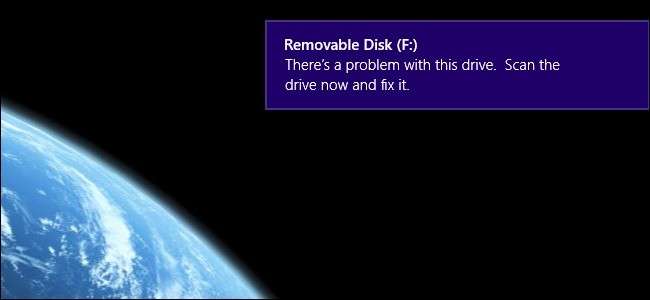
ونڈوز کے بہت سارے صارفین کے ل. یہ ایک عام سی نظر ہے: آپ اپنی کیمرہ سے فلیش ڈرائیو یا میموری کارڈ میں پاپ لگاتے ہیں اور ونڈوز کا اصرار ہے کہ کچھ پریشانی ہے جس کو ٹھیک کرنے کی ضرورت ہے۔ کیا حقیقت میں کسی چیز کو ٹھیک کرنے کی ضرورت ہے؟ کیا آپ ڈرائیو کو اسکین کرنے اور ٹھیک کرنے کے لئے لگنے والی نگاہ کو نظرانداز کرکے کچھ بھی خطرے میں ڈال رہے ہیں؟ اس طرح پڑھیں جیسے ہم یہ بیان کرتے ہیں کہ پیغام کا کیا مطلب ہے ، اگر آپ اس پر دھیان دیں اور اسے واپس آنے سے کیسے رکھیں۔
جیک سے کیسے پوچھیں ،
جب میں اپنے کیمرہ سے ایس ڈی کارڈ لے کر اپنے کمپیوٹر میں پلگ کرتا ہوں تو ، ایک چھوٹا سا باکس پاپ اپ ہوجاتا ہے جس میں لکھا جاتا ہے کہ "اس ڈرائیو میں ایک مسئلہ ہے۔ ابھی ڈرائیو کو اسکین کریں اور اسے ٹھیک کریں۔ " میں نے پاپ اپ باکس پر کلک نہیں کیا اور پھر کچھ سیکنڈ کے بعد ایس ڈی کارڈ خود بخود ونڈوز ایکسپلورر میں کھل گیا اور میری تصویریں ایسی تھیں جیسے میری توقع تھی۔ میں نے تصاویر کاپی کیں ، ایس ڈی کارڈ باہر نکالا ، اسے اپنے کیمرے میں واپس رکھ دیا ، اور پھر اگلی بار مجھے فائلوں کو کاپی کرنے کی ضرورت پڑی تو بالکل وہی ہوا۔ غلطی کا پیغام لازمی طور پر وہاں ہونا چاہئے ، لیکن میری فائلیں ہمیشہ ٹھیک نظر آتی ہیں۔ کیا معاملہ ہے؟ کیا میرا SD کارڈ برباد ہونے والا ہے یا اگر میں ڈرائیو کو ٹھیک اور ٹھیک نہیں کرتا ہوں تو میری فائلیں گمشدہ ہیں یہ بالکل کیا کرتا ہے؟
مخلص،
پاپ اپ کو نظرانداز کرنا
اگرچہ انتباہ ظاہری شکل میں قدرے تبدیل ہوا ہے ، لیکن ونڈوز ایک طویل عرصے سے یہ انتباہات جاری کرتا رہا ہے۔ ونڈوز 8 میں یہ آپ کو متنبہ کرے گا ، جیسا کہ آپ نے دیکھا ، “اس ڈرائیو میں ایک مسئلہ ہے۔ ابھی ڈرائیو کو اسکین کریں اور اسے ٹھیک کریں۔ " ونڈوز 7 اور ونڈوز وسٹا میں واپس ، اس سے آپ کو اشارہ ملتا ہے کہ “کیا آپ ہٹنے والا ڈسک اسکین اور ٹھیک کرنا چاہتے ہیں [ ڈرائیو لیٹر ]?”
متعلقہ: کیا آپ واقعی میں USB فلیش ڈرائیوز کو محفوظ طریقے سے ہٹانے کی ضرورت ہے؟
یہ انتباہ خود ہی تھوڑا سا خفیہ ہے ، کیوں کہ یہ متعدد امور کے ل. پکڑنے والا ہے۔ ونڈوز آپ کو اسکین اور درست کرنے کا اشارہ کرنے کی سب سے عام وجہ یہ ہے کہ آخری بار استعمال ہونے کے بعد ونڈوز سے زیربحث میڈیا مناسب طریقے سے انسٹال نہیں ہوا تھا اور اسے نہیں ہٹایا گیا تھا۔ آپ جانتے ہیں کہ جب ہم کام کرچکے ہیں تو ہم میں سے بیشتر اپنے SD کارڈ اور USB ڈرائیو کو کس طرح انپلگ کرتے ہیں؟ وہ ہے آپ کے ڈیٹا کے لئے اچھا نہیں ہے اور یہ ونڈوز کو بدمزاج بنا دیتا ہے۔ جب آپ ڈرائیو کو پلگ ان کرتے ہیں تو ، ونڈوز جانتا ہے کہ آپ نے آخری بار اسے صحیح طریقے سے نہیں نکالا تھا (کیوں کہ فائل سسٹم کا جھنڈا جو مناسب انوماؤنٹنگ کی نشاندہی کرتا ہے سیٹ نہیں ہے) اور یہ آپ پر چیختا ہے۔ دوسری وجہ جس سے وہ آپ کو انتباہ فراہم کرتا ہے وہ یہ ہے کہ ہٹنے والے ڈرائیو پر فائل سسٹم میں بدعنوانی یا خرابی ہے۔ یہ صرف ونڈوز کی چیز نہیں ہے ، ویسے بھی۔ دوسرے آپریٹنگ سسٹم کو بھی استعمال کرتے وقت ، بے ترتیب ہٹنے والا میڈیا چھوڑنا خراب عمل ہے۔
تو آپ کو کیا کرنا چاہئے؟ آپ کو فوری طور پر اس پرامپٹ کی پیروی کرنی چاہئے اور اپنے ہٹنے والا میڈیا اسکین کرنا چاہئے۔ جب آپ ایسا کرنے کے اشارے پر کلک کرتے ہیں تو ونڈوز پس منظر میں CHDSK ایپلیکیشن لانچ کرتا ہے اور ڈسک کو اسکین کرتا ہے۔ یہ وہی ٹول ہے جسے ونڈوز جب کریش کرتا ہے تب تعین کرتا ہے اور پھر اگلے بوٹ پر آپ کو OS ڈسک کو چیک کرنے کا اشارہ کرتا ہے۔ CHDSK کے بارے میں مزید معلومات کے ل، ، کمانڈ پرامپٹ سے دستی طور پر اس کا استعمال کرنے سمیت ، ہماری گائیڈ کو یہاں چیک کریں .
جب آپ اسے ہٹنے والا میڈیا پر چلاتے ہیں تو یہ کیسا لگتا ہے:
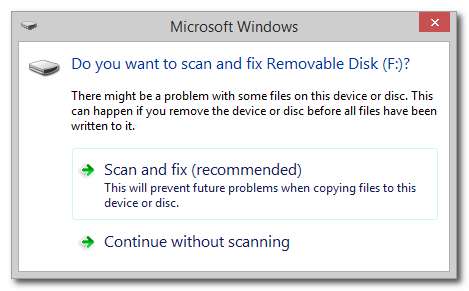
مذکورہ بالا ڈائیلاگ ونڈو وہ ہے جسے ونڈوز 7 صارفین فوری طور پر دیکھتے ہیں اور ونڈوز 8 صارفین میٹرو UI پاپ اپ ونڈو پر کلک کرنے کے بعد کیا دیکھتے ہیں (اس مضمون کی لیڈ امیج میں دیکھا گیا)۔ "اسکین کریں اور ٹھیک کریں (تجویز کردہ)" منتخب کریں۔
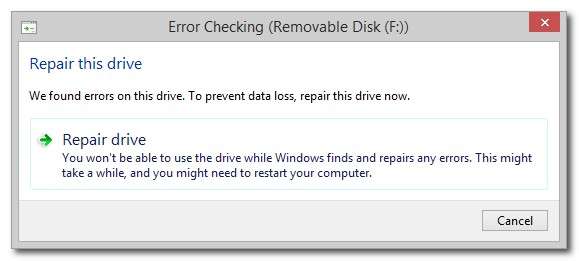
جیسا کہ ہم نے پہلے ذکر کیا ہے ، ونڈوز قدرے خفیہ ہے۔ عام طور پر اس میں جو خامی پائی جاتی ہے وہ صرف اتنی ہے کہ ڈرائیو کو صحیح طور پر نہیں نکالا گیا تھا اور نہ ہی کوئی تباہ کن چیز ہے۔ "مرمت ڈرائیو" پر کلک کریں۔
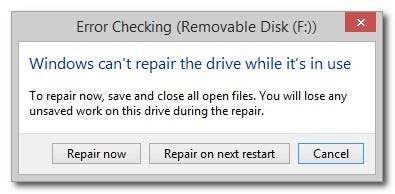
اگر آپ فعال طور پر فائلوں کو کاپی کرتے یا لکھ رہے ہیں ، یا اگر آپ ڈرائیو سے باہر پورٹیبل ایپلی کیشن چلا رہے ہیں تو ظاہر ہے کہ آپ اپنے ہٹنے والا میڈیا پر اس کی مرمت نہیں چلانا چاہتے۔ اگرچہ ، آپ کو یقینی طور پر "اگلی دوبارہ شروع پر مرمت" کا اختیار استعمال کرنے کی ضرورت نہیں ہے۔ بس اس بات کو یقینی بنائیں کہ آپ قابل ہٹنے والی ڈسک کو فعال طور پر استعمال نہیں کررہے ہیں اور "اب مرمت کریں" پر کلک کریں۔
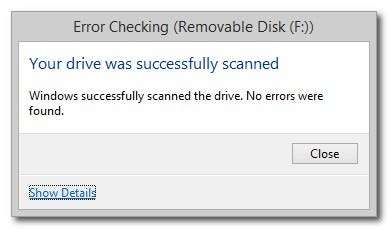
اگرچہ یہ اس باکس کے بالکل متضاد لگتا ہے جو ہم نے ابھی دیکھا ہے ، یہاں مکالمہ خانہ کا واقعی مطلب کیا ہے کہ ہٹانے والے میڈیا کو بحفاظت نہیں نکالنا ، اس میں کوئی سنگین غلطیاں نہیں تھیں۔ اگر آپ کو مطلع کیا گیا ہے کہ غلطیاں ہو رہی ہیں تو ، واقعے کی لاگ ان چیک کرنے کے لئے "تفصیلات دکھائیں" باکس پر کلک کریں تاکہ معلوم ہوسکے کہ وہاں کیا غلطیاں تھیں۔
اب ، اگر آپ ایسا کرتے ہیں اور پھر فوری طور پر اپنی فلیش ڈرائیو یا ایس ڈی کارڈ کو بغیر کسی پلگ ان کو محفوظ طریقے سے نکالے بغیر پلٹائیں تو ، اگلی بار جب آپ اپنے کمپیوٹر میں اس آلے کو پلگ ان کریں گے تو اسی طرح کے "اس ڈرائیو میں کوئی مسئلہ ہے" کا اشارہ ظاہر ہوگا۔ اس پریشانی سے بچنے کے ل ((اور ایک اچھی عادت پیدا کرنے کے ل that جو آپ کے ڈیٹا اور ہارڈ ویئر کی حفاظت کرے گی) ونڈوز سسٹم ٹرے میں موجود USB ڈیوائس آئیکون پر دائیں کلک کریں اور آپ اس طرح نکالنے کے قابل آلہ منتخب کریں:
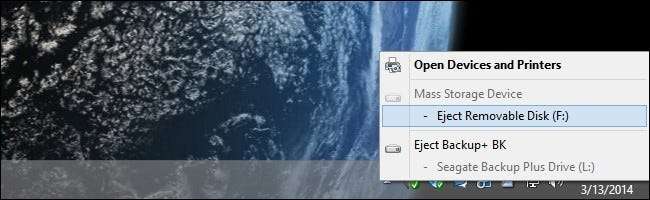
ونڈوز آپ کے ساتھ خوش ہوگی۔ آپ کا ڈیٹا خوش ہوگا کیونکہ پڑھنے / لکھنے کی تمام سرگرمی خوبصورتی سے ختم ہوجائے گی۔ آپ کو خوشی ہوگی کیونکہ ونڈوز آپ کو نگلنا بند کردے گا۔ یہ چاروں طرف جیتنے والی صورتحال ہے۔
ایک دبانے ٹیک سوال ہے؟ [email protected] پر ہمیں ایک ای میل گولی مارو اور ہم اس کا جواب دینے کی پوری کوشش کرینگے۔







